你用得较多的是什么方法?别说你还每次都需要插数据线。
巧了,小A正好会一点点方法。

01 、 通讯类软件
大家手机电脑上可以说都装有通讯软件,并且有些也有网盘软件。
这类可以说是目前日常使用频率较多的方法,主要为 微信、QQ 等一众软件。
微信的话直接 文件传输助手 ,日常发个Word、Excel还是挺方便的。
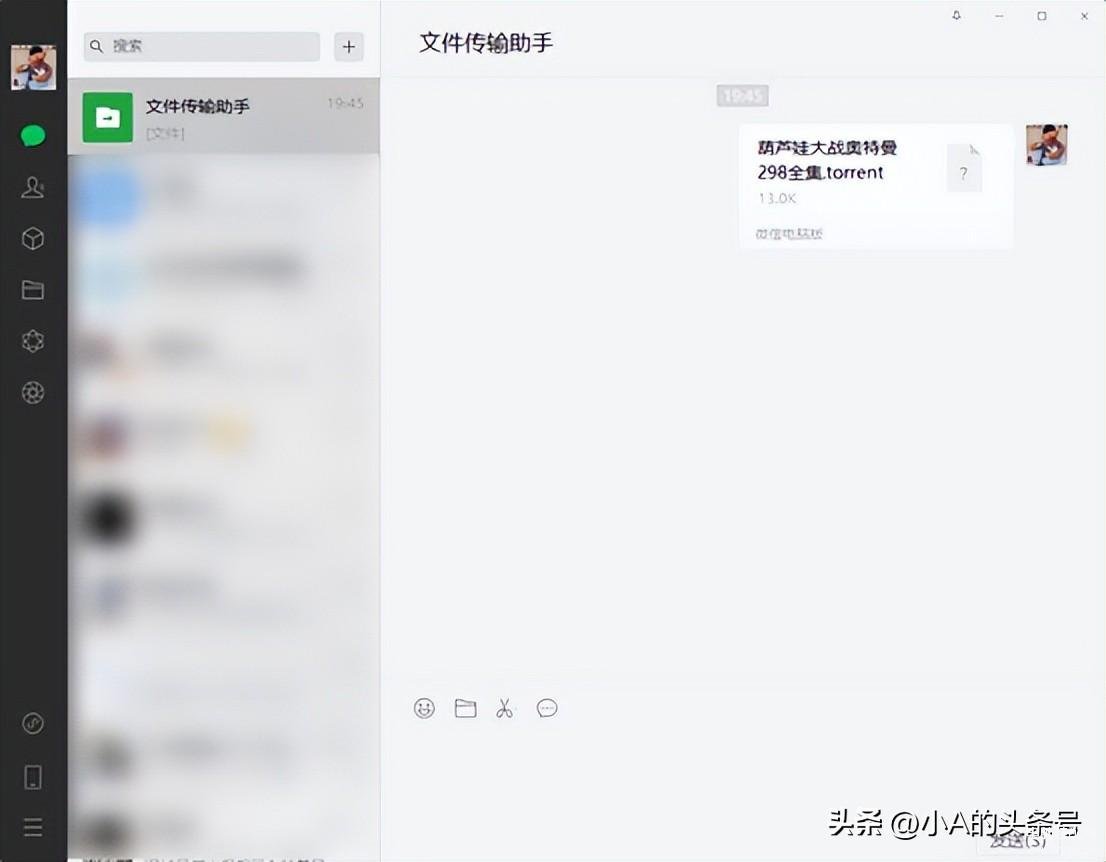
优点:简单方便,任何手机电脑上都有这些软件之一。缺点:没有外网时无法使用、手机上要找具体文件所在位置时麻烦、大文件慢慢等吧。
02 、蓝牙
还记得这个老伙计不,在那个非智能手机时代,蓝牙让大家初次体会到了无线、无网传输的快乐。

如今,你还可以体验这个充满情怀的方式。
与 一只老母猪 手机蓝牙配对后,右键需要发送的文件,选择 发送到蓝牙设备 即可。
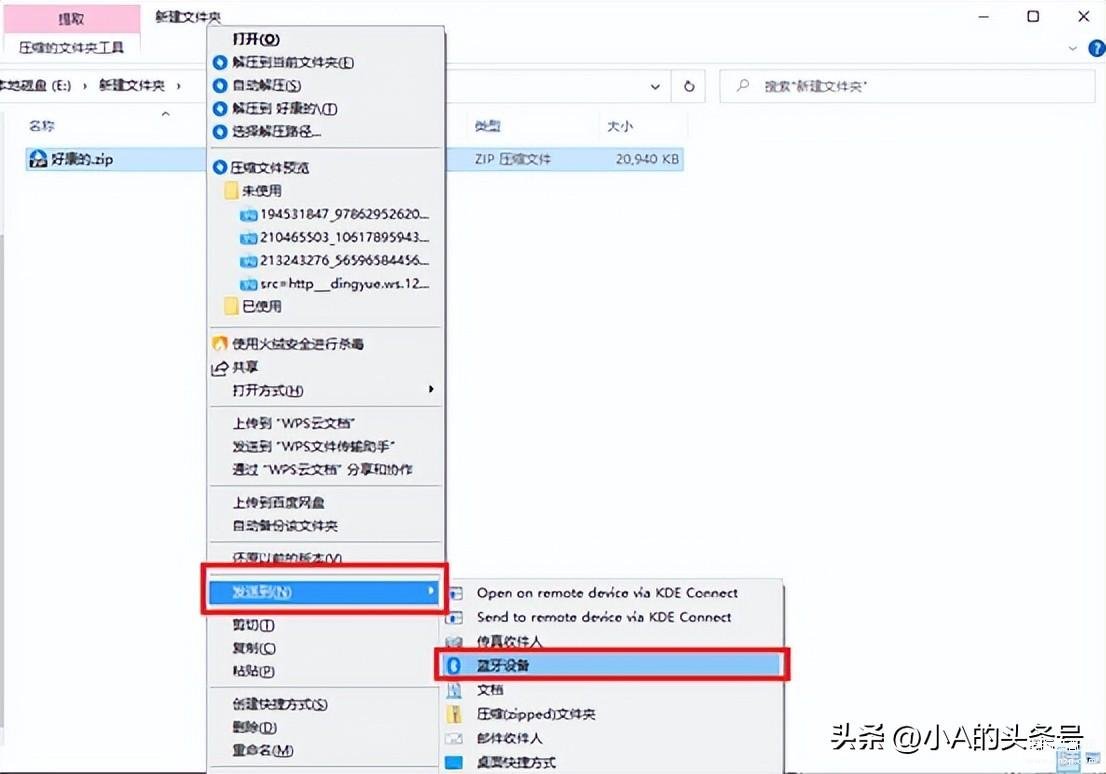
优点:情怀。缺点:慢、不稳定、台式机不一定有蓝牙;仅限安卓用户,iOS无法传文件。
03、快传类软件
手机和电脑安装同一款软件,连上同一个网,就可以轻松互传。
这可能是目前使用比较广泛的方式,常见的包括 快牙、茄子快传 这些软件,本质上都一样。
界面友好(除了广告),引导式的操作。
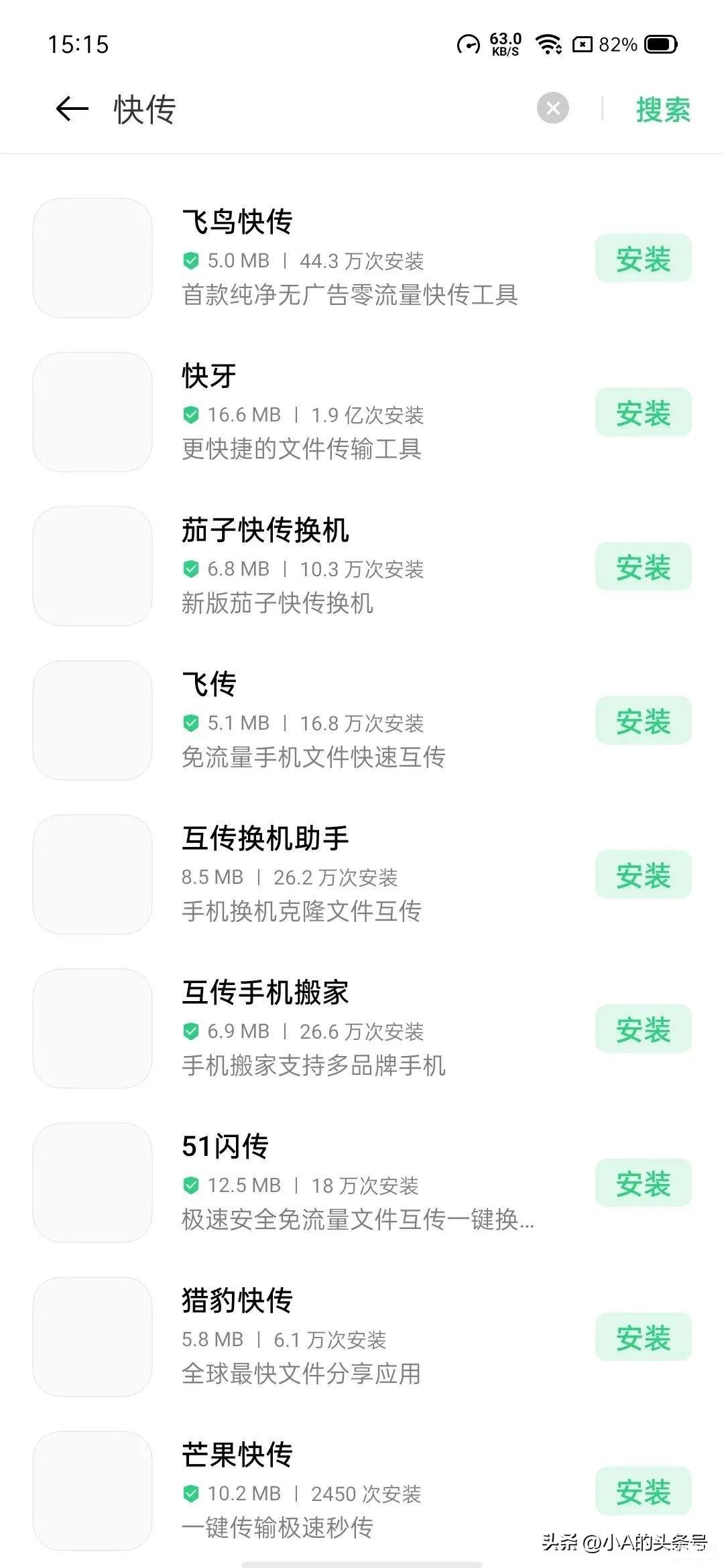
优点:引导式。
缺点:需要下软件、软件略臃肿,有些有广告;每次用需要重新打开。推荐软件:个人体验这一类软件都差不多,不进行推荐。
04 、FTP 共享
FTP(File Transfer Protocol,文件传输协议),搭建 FTP 服务器也是非常常用的方式。
上一类中很多软件其实使用的就是这种方式,只是软件帮你轻松完成了,所以你没有意识到。而一些软件可以让你看到这个过程,比如 ES、SE 文件管理器等。
ES 文件浏览器,打开 从 PC 访问 即可。
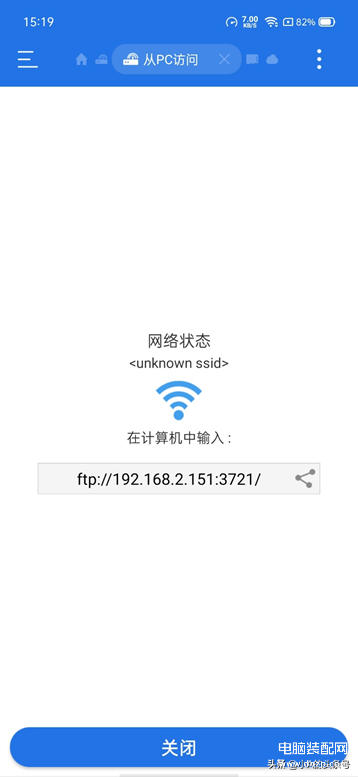
电脑端输入地址即可访问,注意 ftp:// 开头。
优点:速度快,相对上一类更简洁。缺点:懒并且每次需要手动开。推荐软件:ES文件浏览器。
05、 SMB 共享
SMB 和 FTP 本质上差不多,要说区别,SMB 协议可以为局域网用户提供相关的功能和机制。
比如 FTP 对文件的修改属于先下载修改后上传,SMB则免去了下载上传这一步。
使用上也很方便,Windows 设置好共享文件夹和权限。
再使用RE管理器等软件添加 SMB ,输入地址连接即可;ES 文件浏览器里叫 局域网。
iOS 用户 使用自带的 文件APP 连接即可。
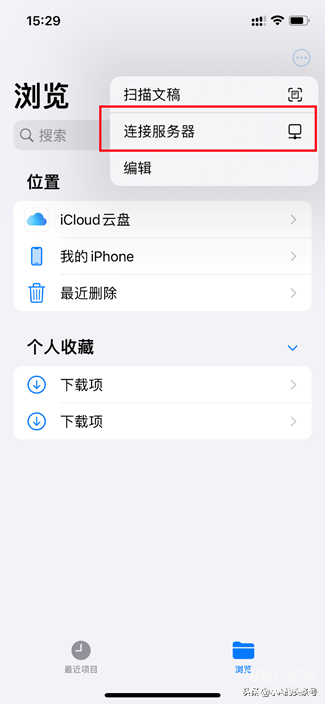
优点:和 FTP 基本一致,不同在于电脑设置好后不需要再管,下次连接在手机上修改IP即可。缺点:Windows 共享并不友好,有时候玄学问题。推荐软件:RE 管理器、ES 文件浏览器。06 额外设备
额外设备包括:路由器外接存储设备、NAS 等。
利用中间储存的方式,即连即用,而 NAS 功能则更加丰富、简单自由。路由器使用方法比较简单,插上 U盘/移动硬盘,开启共享。
连接方式和上述 SMB 一致。
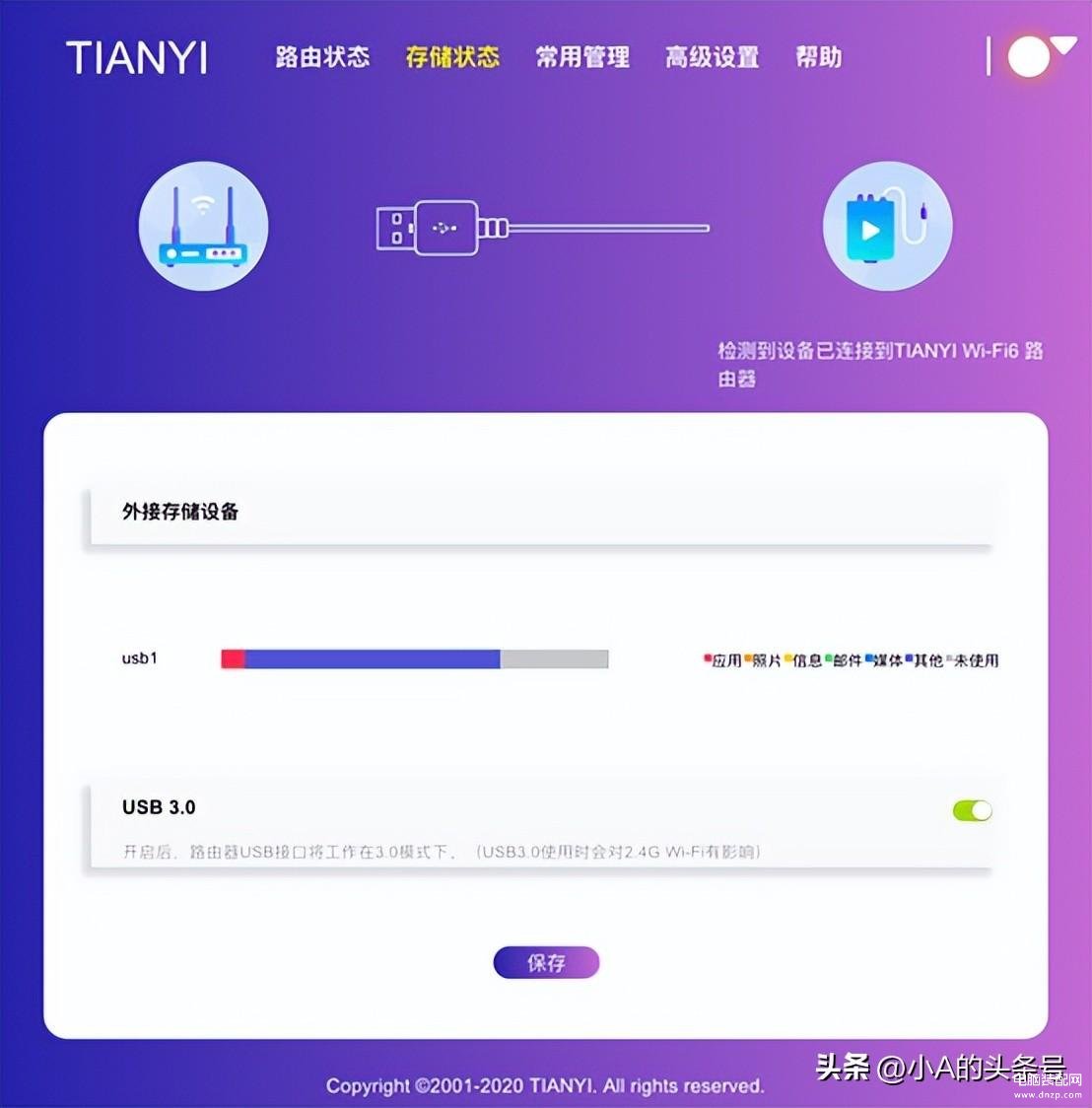
而 NAS (网络附属存储)按字面简单说就是连接在网络上,具备资料存储功能的装置。不管从硬件再到系统以及网络配置都有得折腾,但配置好后使用十分便利,包括折腾过程其实也算是一种娱乐。
代表系统有 FreeNAS(TrueNAS)、群晖。
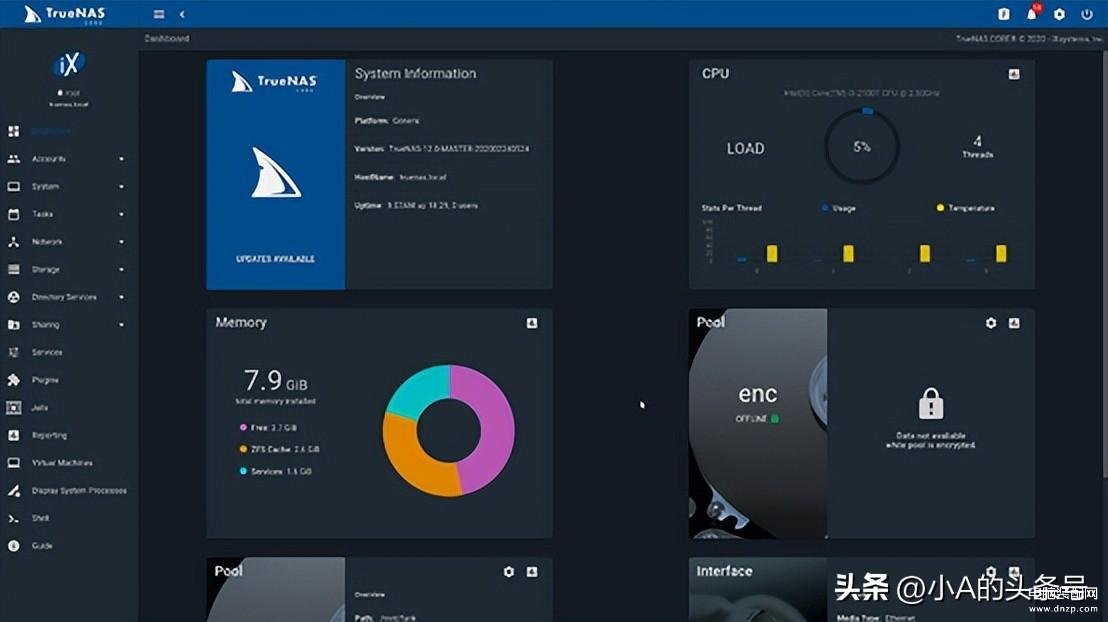
优点:配置好后使用方便,随时可用。
缺点:配置过程可能麻烦,额外花费。
07 、推荐:HTTP 传输
这一类是我亲身使用推荐的方式!前面的全都不用看!
这一类方式通过创建 Web 服务器,可以让你像使用网络浏览器从网站下载上传文件一样来进行文件互传,不需要下载任何软件。
当然,由于是局域网,速度可比外网快多了。
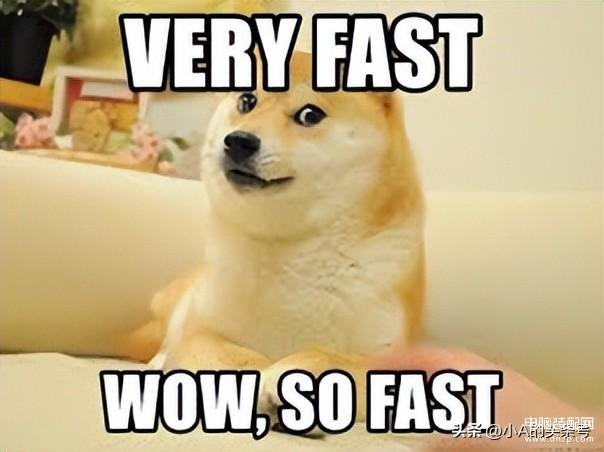
Windows、安卓都有一键创建服务器的软件,这里以 Windows 端的 CHfs Gui 演示。
打开软件,添加共享目录,这里你可以设置一个专门的共享文件夹作为中转,也可以直接添加要分享的文件所在目录。
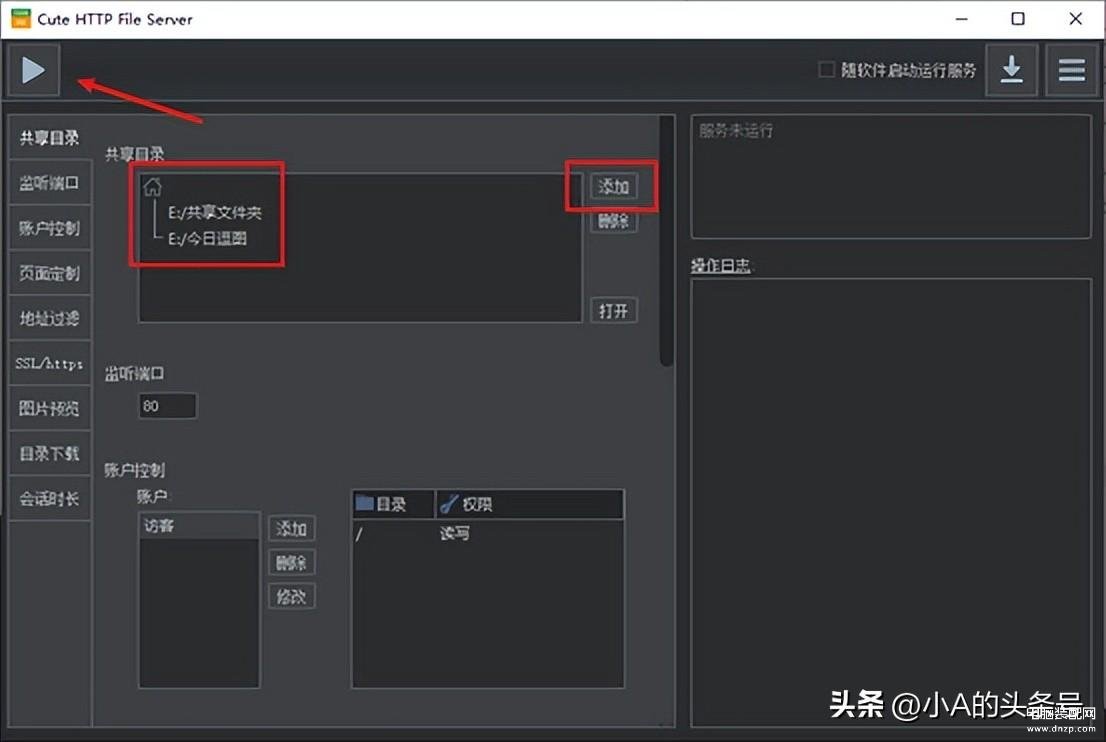
直接开启服务的话你会发现,其他设备只能下载不能上传,所以需要配置账户权限。
下方的账户控制,点击添加,设置账户密码,权限勾上。如果你不想用账户密码,也可以将默认的访客 用户赋予读写权限。
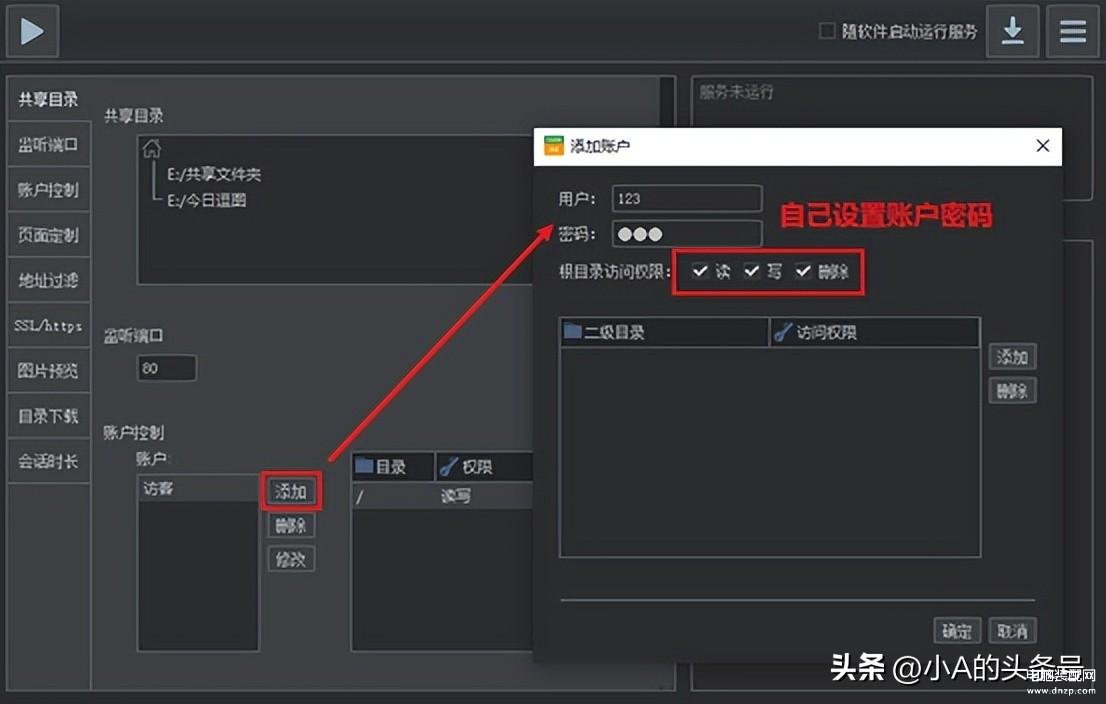
完成后启动服务,其他设备就可以直接浏览器访问地址,来上传/下载。
如果需要可以设置开机自启,今后就可以一直运行。
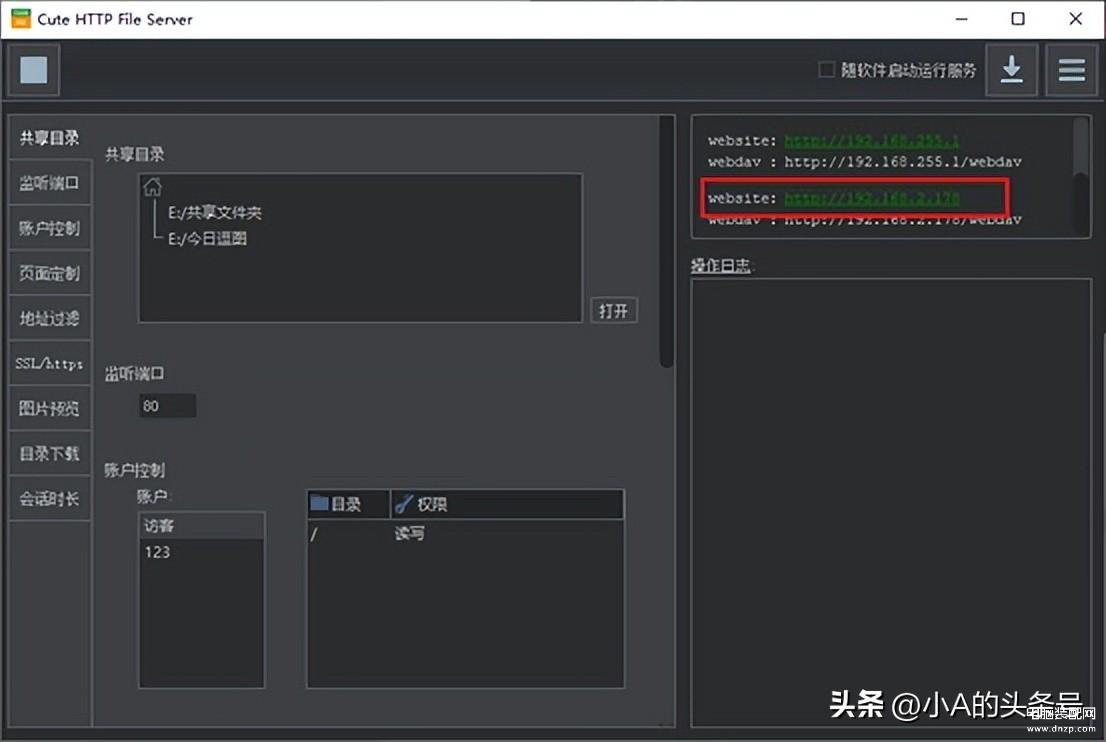
浏览器访问地址即可,这里就不是 ftp 开头了哈,不需要输开头。
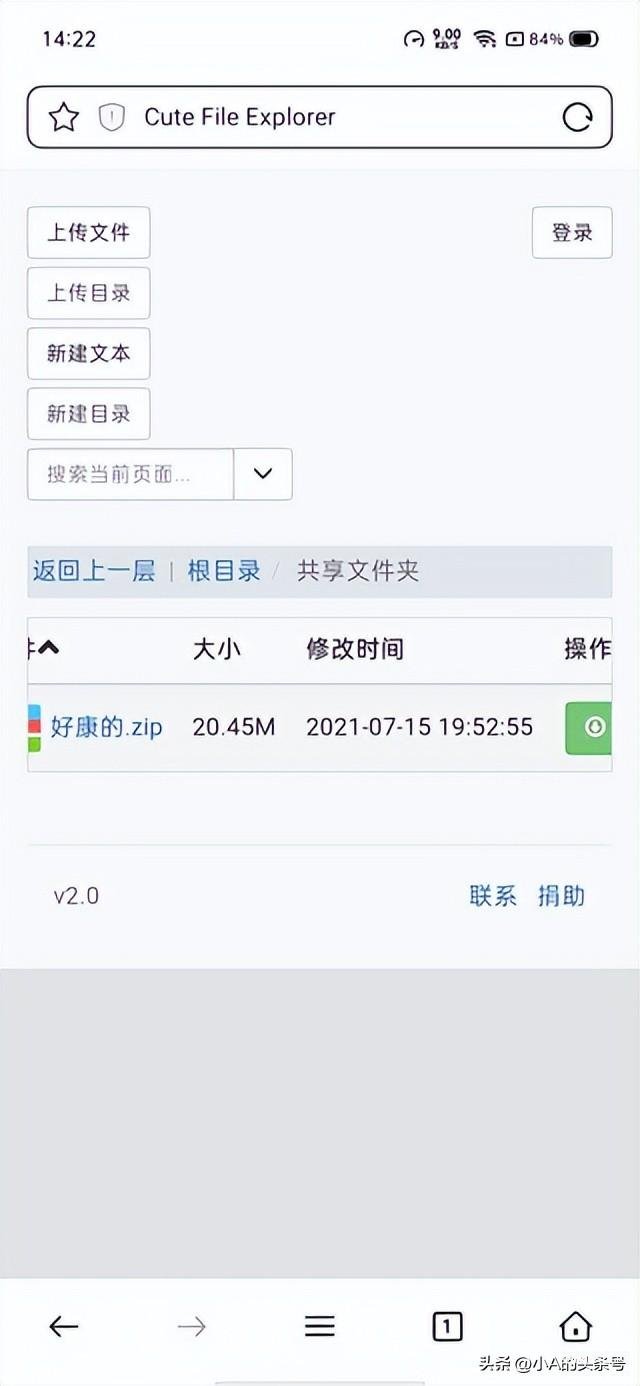
安卓上也有类似的软件,比如:局域网精灵。
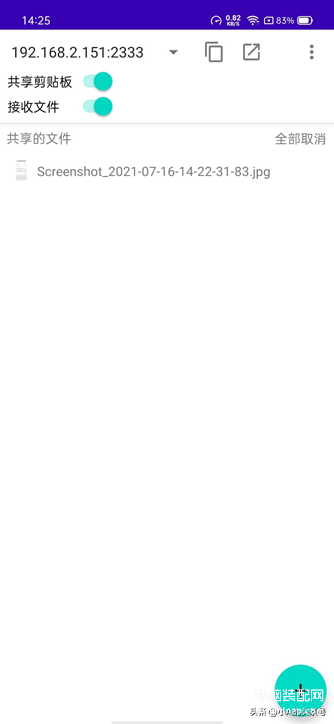
优点:全设备通用,软件友好干净,使用体验以及稳定性都比 FTP 和 SMB 共享好得多。缺点:不是所有人都喜欢这种简单的界面。推荐软件:Windows:CHfs Gui、HFS;安卓:局域网精灵。
互传文件的方式实在太多,如有遗漏,欢迎补充。我想肯定有人会羡慕鸿蒙互联,别急,有个普通电脑和安卓系统也能“互联”的神器下次给大家安排。








